В поисковике «Яндекса» есть свои любопытные лайфхаки которые помогут тебе найти практически все что угодно.
Поисковый инструментарий
В отличие от конкурента, «Яндекс» дает воспользоваться инструментарием не с главной страницы – yandex.ru, – а уже после того, как была осуществлена попытка поиска:
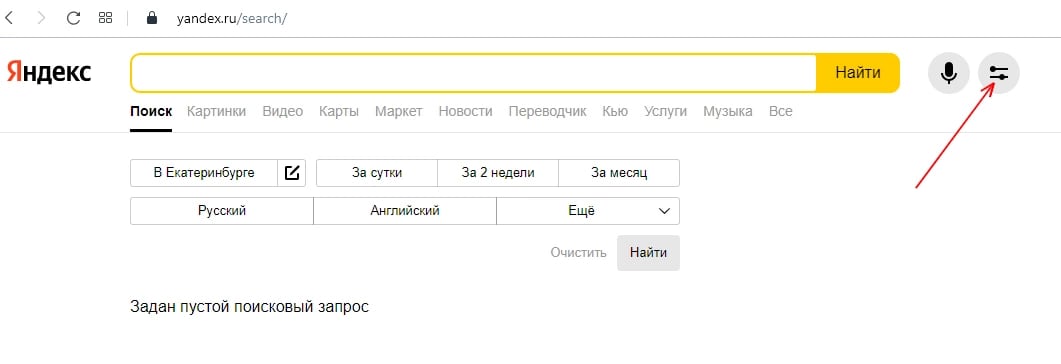
Нажми на значок настроек справа от поля запроса, и ты сможешь настроить основные параметры поиска:
- в каком регионе ты хочешь искать информацию;
- выбрать период времени размещения – сутки, 2 недели или месяц;
- задать язык, на котором ты хочешь найти данные.
Также обрати внимание на иконку с микрофоном - в Яндексе ты можешь задавать поисковые запросы голосом.
Ты также можешь искать картинки (здесь инструментарий вообще очень богатый), видео, товары, новости, вопросы, услуги, музыку и т.д. - все эти данные предоставляются различными сервисами того же Яндекса.
Поиск без рекламы
Если тебя раздражает главная страница "Яндекса", переполненная рекламой и отвлекающими блоками, то воспользуйся простой версией ya.ru, которая представляет собой страницу только с одним полем поиска:
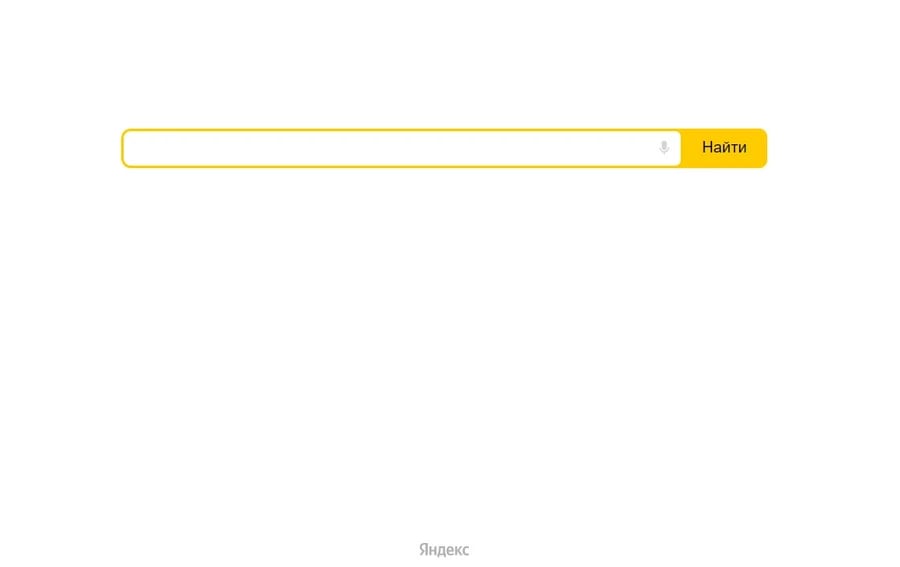
Один минус – после ввода поискового запроса ты попадешь на стандартную главную страницу с рекламой и прочими сервисами.
Уточнение слова
«Яндекс» точнее, чем Google, ищет фразы на русском языке. Но если ты хочешь найти только заданное тобой слово, его лучше уточнить с помощью оператора «!»:
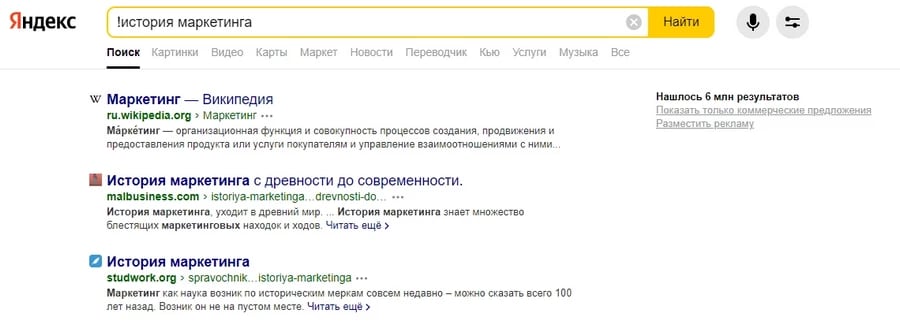
В этой форме при поиске должны быть найдены все документы с упоминанием слова, которое ты отметил в форме поиска. В этом случае склонение, падеж игнорируется, но учитывается множественное или единственное число.
Тебе предлагается самостоятельно проверить качество работы оператора, потому что даже в приведенном выше примере первая найденная статья не содержит слова, которое мы указали в сниппете (описании). Есть надежда, что он будет присутствовать при переходе на страницу.
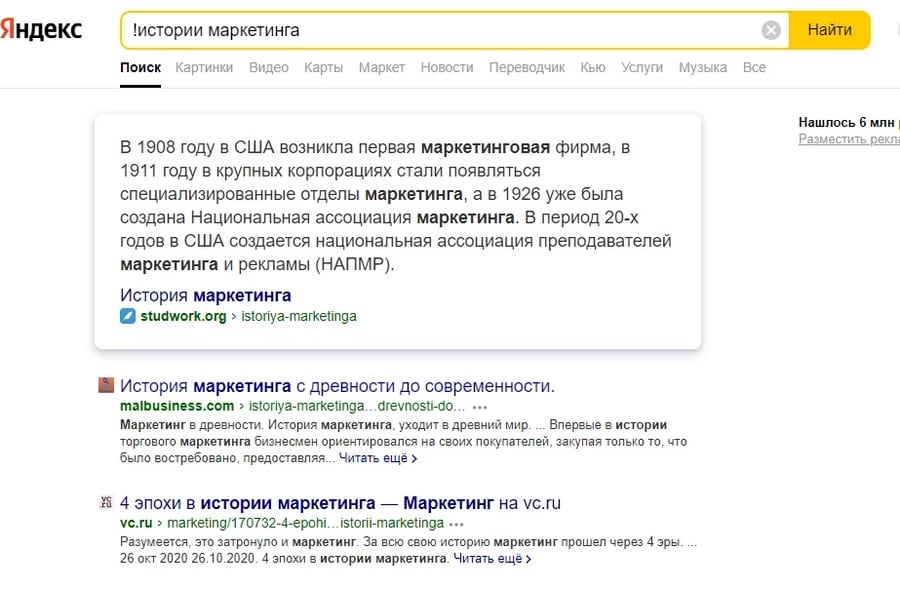
Оператор может быть использован несколько раз для включения всех нужных тебе слов в выдачу.
Поиск по точной фразе
Чтобы найти точную фразу или цитату, заключи ее в любые кавычки:

Этот метод должен найти комбинацию слов, указанную тобой в точной форме, в то время как ты можешь оставить за пределами кавычек другие слова, которые могут быть включены в цитату в разных формах или составе.
Метод работает частично, выше ты можешь увидеть, что указанная нами фраза отсутствует во фрагменте второй позиции результатов поиска. Но это присутствует в точном указании в двух других.
Нахождение отсутствующих слов
Если ты знаешь точную фразу, содержание которой хочешь найти, но забыл точное слово или его часть, ты можешь указать ее с помощью оператора "*" :
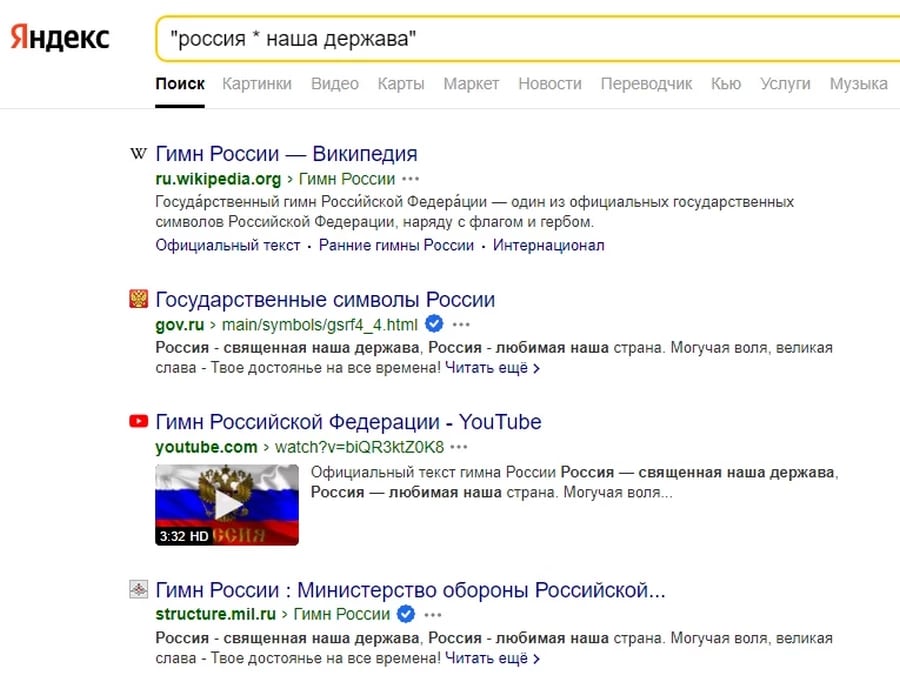
Оператор работает только в сочетании с цитируемой фразой. И сам метод хорошо подходит в том случае, если ты указываешь длинный набор слов, но он означает множество значений, разброс которых в результатах поиска слишком велик.
Уточняем присутствие обязательных слов
Допустим, твой запрос должен содержать несколько слов, относящихся к определенной теме, но информация, найденная в нем, может быть любой. Укажи необходимые слова, используя оператора(ов) «+», а тематику укажите без операторов:

Тему ты можешь задать и через кавычки, чтобы гарантированно получить фразы с указанными словами именно по ней.
Исключение слов из запроса
В случае, когда тебе нужно найти информацию без упоминания определенных слов или тем, добавь слова в поисковый запрос с оператором «-», который можно использовать столько раз, сколько тебе захочется, прежде чем результаты поиска будут полностью очищены от ненужных:
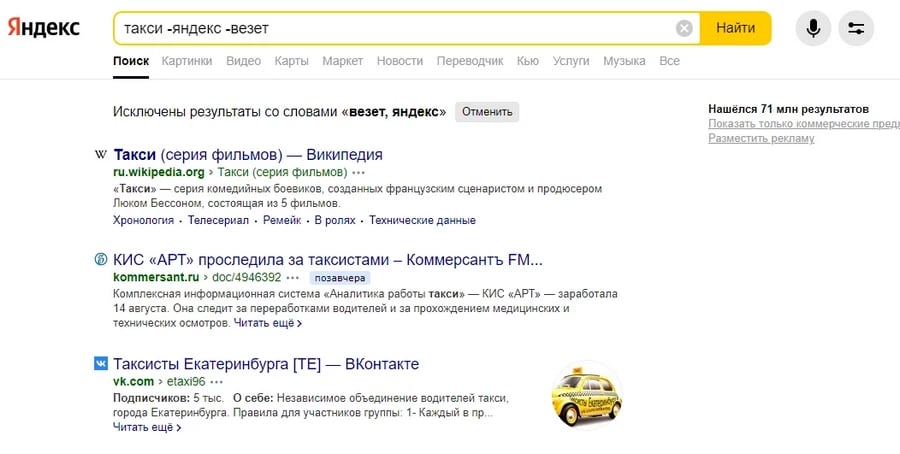
По данным Яндекса, по общему количеству поисковых запросов всегда лидируют три темы: школа, кино и порно (последние две темы-вечером и ночью). Первым делом утром люди спрашивают о погоде, включают радио и узнают значение своих снов.
Около четверти всех запросов связаны с развлекательным контентом: люди хотят смотреть, слушать и играть.
Выбор из нескольких вариантов в поиске
Когда тебе нужно найти информацию по нескольким направлениям, но не имеет значения, какое из них будет представлено в результатах поиска, раздели их оператором «|». Одно из слов, разделенных оператором, обязательно будет включено в выдачу, но не обязательно вместе с другим:
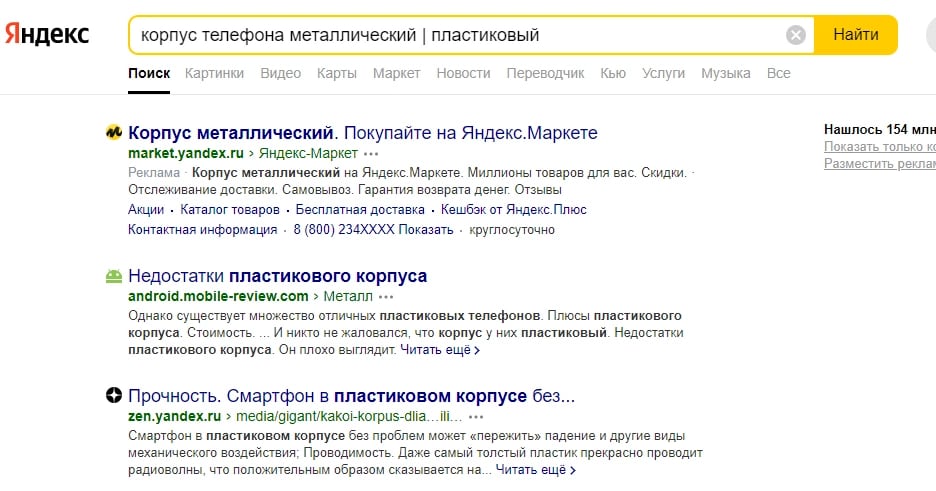
Для обязательного включения нескольких слов в запрос используй операторы-кавычки или восклицательный знак.
Поиск по определенному URL
Чтобы найти текст, размещенный на выбранной тобой странице, тебе необходимо сообщить об этом через оператор «url:». Сначала нужно ввести нужное слово или фразу, затем указать страницу через оператор, и лучше заключить ее в кавычки. Следует отметить, что метод не самый удобный и не очень эффективный. Лучше использовать его расширение: используй оператор «*», чтобы отметить все страницы, расположенные в данном разделе сайта, например, так:
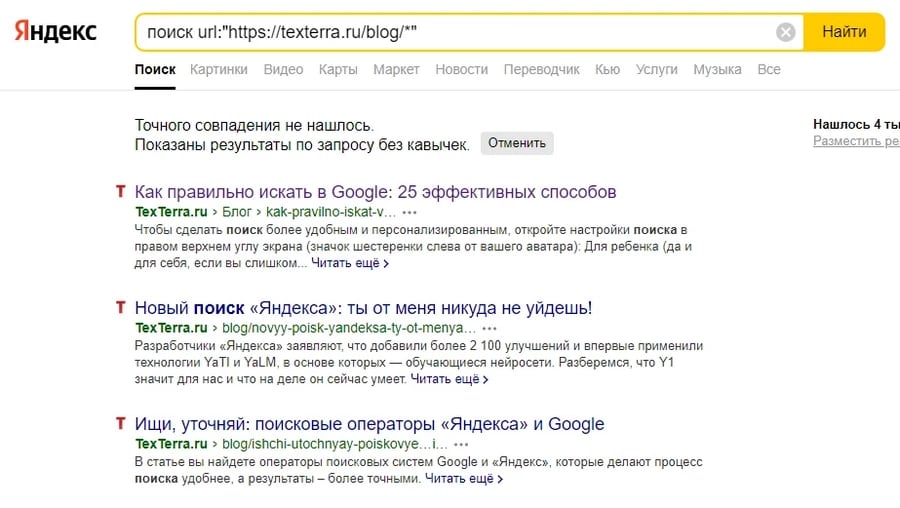
«Звездочка» заменяет в поиске любые символы или даже фразы.
Поиск на заданном сайте
Чтобы избежать указания конкретных страниц, добавь URL-адрес всего сайта к нужным словам, используя оператор «site:». Таким образом, Яндекс будет искать информацию исключительно на указанном сайте, включая все его страницы.

Ищем информацию на определенном домене
Чаще всего домен обозначает принадлежность сайта к определенной стране, поэтому ты можешь найти необходимую информацию, указав нужный домен через «domain:»:

Поиск файлов для скачивания
В случае, когда тебе нужен не сайт, а сразу файл с необходимой информацией, ты можешь выполнить поиск по формату этого файла. Укажи это через оператор «mime:» и добавь нужный текст:
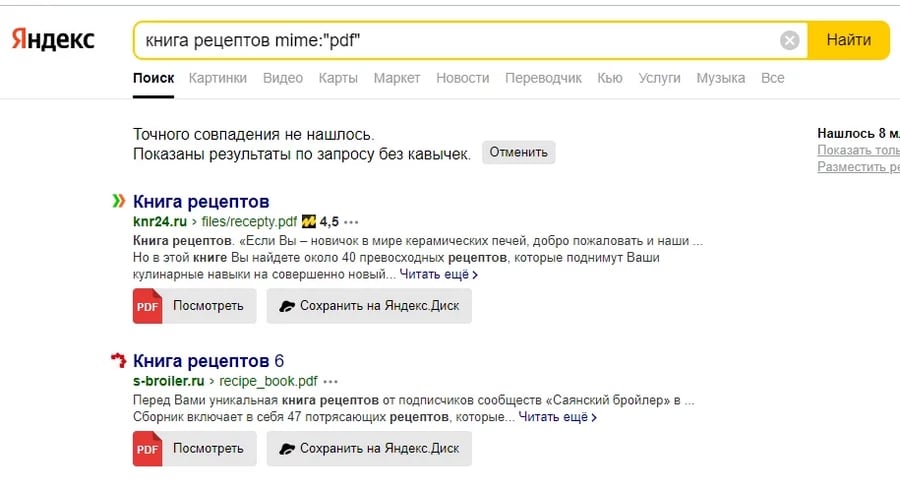
Как и в Google, здесь невозможно указать сразу несколько типов файлов, чтобы искать данные сразу в нескольких типах исполнения.
Совмещай оператор с другими, например, с «site:», чтобы искать нужные файлы на определенном сайте.
Поиск на заданном языке
Если тебе нужно найти контент на определенном языке, то выбери его обозначение в соответствии со стандартом ISO 639-1 и укажи его через оператора «lang:»
Например:
- английский – en;
- испанский – es;
- итальянский – it;
- португальский – pt;
- русский – ru.
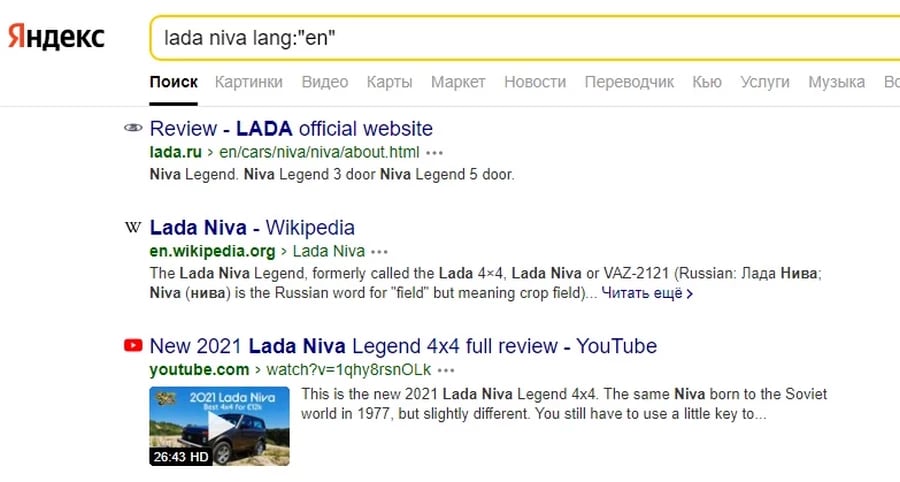
Информация по дате изменения страницы
Чтобы найти данные с указанием даты их выкладки или последнего изменения, используй оператор «date:» следующим образом:
- date:ГГГГММДД – для указания точной даты размещения;
- date:<ГГГГММДД (>) – информация раньше или позже указанной даты;
- date:ГГГГММДД..ГГГГММДД – в указанном интервале;
- date:ГГГГММ* – в указанном месяце года;
- date:ГГГГ* – в указанном году.
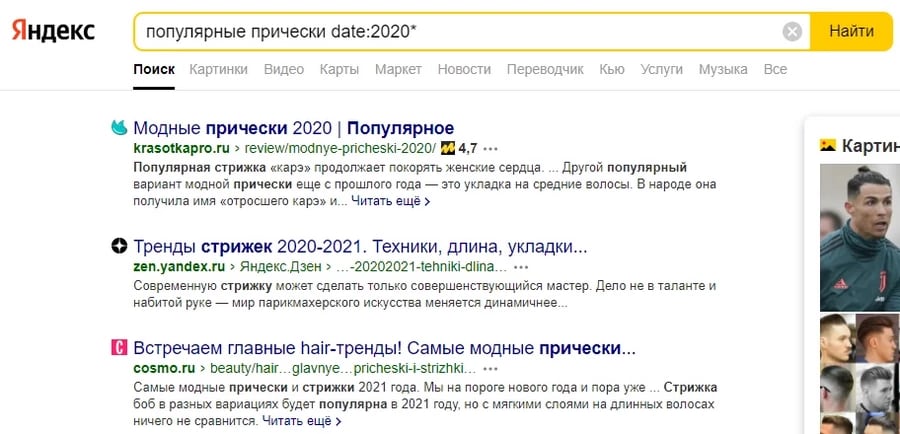
Поиск только по заголовкам
Если тебе нужно найти слова или фразы исключительно в заголовке страниц сайта, то используй оператор «title:»

Переводчик в поисковой строке
Чтобы сразу перевести текст (по умолчанию с русского на английский или с определенного системой языка на русский), набери «перевод:слово»:
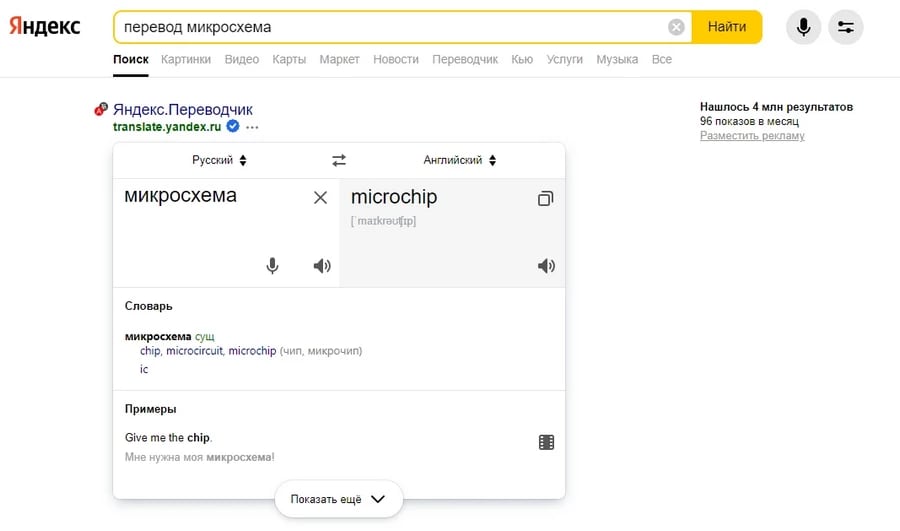
«Яндекс.Калькулятор»
Просто набери в поисковой строке слово «калькулятор»:
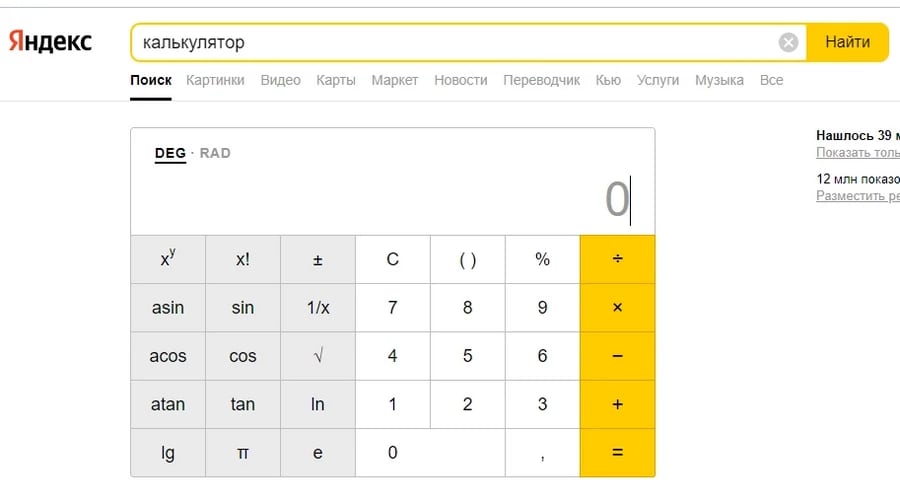
Кроме того, ты можешь написать выражение в поисковую строку, и «Яндекс.Калькулятор» сразу его посчитает:

«Яндекс.Конвертер»
Ты можешь переводить одни единицы в другие, просто начав вводить их название:
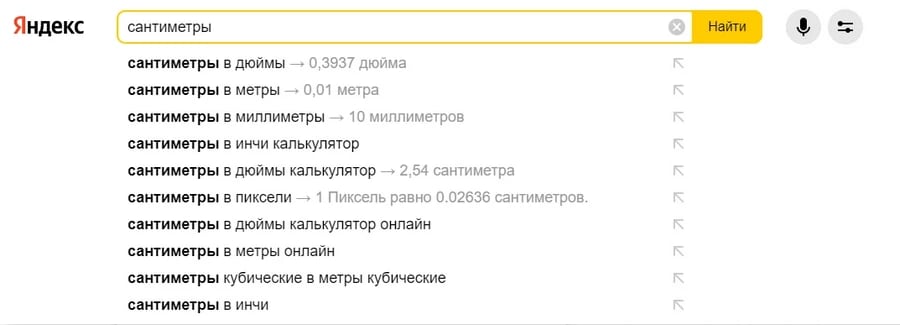
Если тебе нужно рассчитать конкретное значение одних единиц в других, то введи выражение и получи ответ прямо в браузере.
Быстрый прогноз погоды
Чтобы не ходить по сайтам с погодой, ты можешь набрать слово «погода» и указать свой город, после чего увидишь краткую сводку гидрометцентра:

Если ты не укажешь город, то «Яндекс» покажет погоду в месте, определенном по твоим координатам из браузера.
Дополнительные настройки поиска в «Яндексе»
Для персонализации поиска ты можешь воспользоваться настройками, ссылка на которые располагается в нижней части страницы поисковой выдачи:

До этого ты можешь включить семейный поиск, чтобы избавить выдачу от непристойных результатов и спорного контента.
Содержание самих настроек поиска:

- Чтобы не забыть какие запросы ты вводил, используй историю поиска. Ее ты можешь очистить в настройках или отключить, сняв галочку.
- Часто используемые сайты могут помочь, если ты используешь некоторые ресурсы постоянно – так они всегда будут под рукой. Но и их можно отключить в настройках.
- Время посещения сайтов позволяет тебе легче вспоминать, с чем и когда ты работал. Эта возможность также отключается здесь.
- Выделяй меткой персонализированные результаты в выдаче либо отключи и эту возможность.
- Кроме семейного поиска, можно использовать два типа фильтрации контента – без ограничений и с умеренным фильтром. По умолчанию включен именно он, так что имей в виду.
Надеемся, что эти лайфхаки помогут тебе быстро находить нужную информацию.




